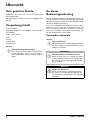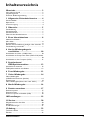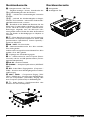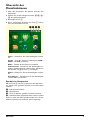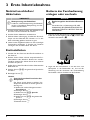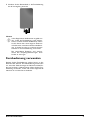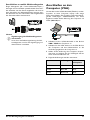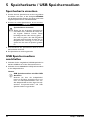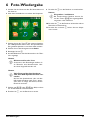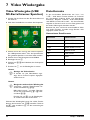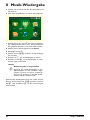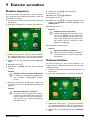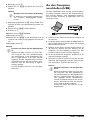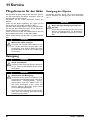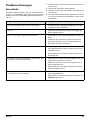Seite wird geladen ...

2 Philips · PPX1430
Übersicht
Sehr geehrter Kunde
Vielen Dank, dass Sie sich für unseren Pocket Projektor
entschieden haben.
Viel Spaß mit Ihrem Gerät und seinen vielfältigen Funk-
tionen!
Verpackungsinhalt
Pocket Projektor
USB Adapterkabel zum Anschließen eines USB Spei-
chermediums
Audio / Video Kabel
Stativ
Tasche
Kurzanleitung
Garantiekarte
Fehlender Verpackungsinhalt
Spaltenumbruch
Zu dieser
Bedienungsanleitung
Mit der Installationshilfe auf den folgenden Seiten neh-
men Sie Ihr Gerät schnell und einfach in Betrieb. Detail-
lierte Beschreibungen finden Sie in den folgenden Kapi-
teln dieser Bedienungsanleitung.
Lesen Sie die Bedienungsanleitung aufmerksam durch.
Beachten Sie vor allem die Sicherheitshinweise, um
einen einwandfreien Betrieb Ihres Gerätes zu gewähr-
leisten. Der Hersteller übernimmt keine Haftung, soll-
ten Sie die Hinweise nicht beachten.
Verwendete Symbole
Tipps und Tricks
Geräteschäden oder Datenverlust!
Gefahr für Personen!
Hinweis
Fehlender Verpackungsinhalt
Sollte eines der Teile fehlen oder Beschädi-
gungen aufweisen, wenden Sie sich bitte an
Ihren Fachhändler oder an unseren Kunden-
dienst.
Hinweis
Tipps und Tricks
Mit diesem Symbol sind Tipps gekennzeichnet,
mit deren Hilfe Sie Ihr Gerät effektiver und
einfacher verwenden.
VORSICHT!
Geräteschäden oder Datenverlust!
Dieses Symbol warnt vor Schäden am Gerät
sowie möglichem Datenverlust. Diese Schä-
den können durch unsachgemäße Handha-
bung entstehen.
GEFAHR!
Gefahr für Personen!
Dieses Symbol warnt vor Gefahren für Perso-
nen. Durch unsachgemäße Handhabung kön-
nen körperliche Verletzungen oder Schäden
entstehen.

Inhaltsverzeichnis 3
Inhaltsverzeichnis
Übersicht................................................... 2
Sehr geehrter Kunde .......................................................... 2
Verpackungsinhalt ............................................................... 2
Zu dieser Bedienungsanleitung ........................................ 2
1 Allgemeine Sicherheitshinweise ........ 4
Gerät aufstellen ................................................................... 4
Reparaturen .......................................................................... 4
Stromversorgung ................................................................. 4
2 Übersicht .............................................. 5
Fernbedienung ..................................................................... 5
Geräteoberseite .................................................................. 6
Geräteunterseite ................................................................. 6
Übersicht der Menüfunktionen ........................................ 7
3 Erste Inbetriebnahme ......................... 8
Netzteil anschließen /
Akku laden ............................................................................ 8
Erstinstallation ..................................................................... 8
Batterie der Fernbedienung einlegen oder wechseln . 8
Fernbedienung verwenden ................................................ 9
4 An das Wiedergabegerät
anschließen......................................... 10
Anschließen mit Video- (CVBS) Kabel ........................ 10
Anschließen mit Component-Video (YPbPr/YUV) Kabel
............................................................................................... 10
Anschließen an den Computer (VGA) ........................ 11
5Speicherkarte /
USB Speichermedium....................... 12
Speicherkarte einsetzen .................................................. 12
USB Speichermedium anschließen ............................... 12
6 Foto-Wiedergabe............................... 13
7 Video Wiedergabe............................. 14
Video-Wiedergabe
(USB/SD-Karte/Interner Speicher) .............................. 14
Dateiformate ..................................................................... 14
Video-Wiedergabe (Buchse A/V oder YPbPr) .......... 15
8 Musik-Wiedergabe............................. 16
9 Dateien verwalten ............................. 17
Dateien kopieren ............................................................. 17
Dateien löschen ................................................................ 17
An den Computer anschließen (USB) ......................... 18
10 Einstellungen ...................................... 19
11 Service................................................. 20
Pflegehinweise für den Akku ......................................... 20
Reinigung ............................................................................ 20
Probleme/Lösungen ......................................................... 21
12 Anhang................................................ 22
Technische Daten ............................................................ 22
Zubehör ............................................................................. 22

4 Philips · PPX1430
1 Allgemeine Sicherheitshinweise
Einleitung 2
Nehmen Sie keine Einstellungen und Veränderungen
vor, die nicht in dieser Bedienungsanleitung beschrieben
sind. Durch unsachgemäße Handhabung können kör-
perliche Verletzungen oder Schäden, Geräteschäden
oder Datenverlust entstehen. Beachten Sie alle gegebe-
nen Warn- und Sicherheitshinweise.
Gerät aufstellen
Gerät nur Innenbereich
Das Gerät ist ausschließlich für den Gebrauch im Innen-
bereich bestimmt. Das Gerät soll sicher und stabil auf
einer ebenen Oberfläche stehen. Verlegen Sie alle Kabel
so, dass niemand darüber stolpern und sich verletzen
kann oder das Gerät beschädigt wird.
Schließen Sie das Gerät nicht in Feuchträumen an.
Schließen Sie das Gerät nicht in Feuchträumen an.
Berühren Sie weder Netzstecker noch Netzanschluss
mit nassen Händen.
Das Gerät muss ausreichend belüftet werden
Das Gerät muss ausreichend belüftet werden und darf
nicht abgedeckt werden. Stellen Sie Ihr Gerät nicht in
geschlossene Schränke oder Kästen.
Stellen Sie es nicht auf weiche Unterlagen wie Decken oder Teppiche
Stellen Sie es nicht auf weiche Unterlagen wie Decken
oder Teppiche, und decken Sie die Lüftungsschlitze
nicht ab. Das Gerät kann sonst überhitzen und in Brand
geraten.
Schützen Sie das Gerät vor direkter Sonneneinstrahlung
Schützen Sie das Gerät vor direkter Sonneneinstrah-
lung, Hitze, großen Temperaturschwankungen und
Feuchtigkeit. Stellen Sie das Gerät nicht in die Nähe von
Heizungen oder Klimaanlagen. Beachten Sie die Anga-
ben zu Temperatur und Luftfeuchtigkeit in den techni-
schen Daten.
Es dürfen keine Flüssigkeiten in das Gerät kommen. (ausschalten)
Es dürfen keine Flüssigkeiten in das Gerät kommen.
Schalten Sie das Gerät aus und trennen Sie es vom
Stromnetz, wenn Flüssigkeiten oder Fremdkörper in
das Gerät gelangt sind und lassen Sie Ihr Gerät von einer
technischen Servicestelle untersuchen.
Objektiv
Gehen Sie immer sorgsam mit dem Gerät um. Vermei-
den Sie Berührungen der Objektivlinse. Stellen Sie nie-
mals schwere oder scharfkantige Gegenstände auf das
Gerät oder das Netzanschlusskabel.
Wird das Gerät zu heiß, oder kommt Ra uch aus dem Gerät (ausschalten)
Wird das Gerät zu heiß, oder kommt Rauch aus dem
Gerät, schalten Sie es sofort aus und trennen Sie es von
der Steckdose. Lassen Sie Ihr Gerät von einer techni-
schen Servicestelle untersuchen. Um das Ausbreiten
von Feuer zu vermeiden, sind offene Flammen von dem
Gerät fernzuhalten.
Feuchtigkeitsbeschlag
Unter folgenden Bedingungen kann ein Feuchtigkeitsbe-
schlag im Inneren des Gerätes entstehen, der zu Fehl-
funktionen führt:
· wenn das Gerät von einem kalten in einen warmen
Raum gebracht wird;
· nach Aufheizen eines kalten Raumes;
· bei Unterbringung in einem feuchten Raum.
Gehen Sie wie folgt vor, um Feuchtigkeitsbeschlag zu
vermeiden:
1 Verschließen Sie das Gerät in einem Plastikbeutel,
bevor Sie es in einen anderen Raum bringen um es
an die Raumbedingung anzupassen.
2 Warten Sie ein bis zwei Stunden, bevor Sie das Gerät
aus dem Plastikbeutel herausnehmen.
Das Gerät darf nicht in einer stark staubbelasteten Umgebung eingesetzt werden.
Das Gerät darf nicht in einer stark staubbelasteten
Umgebung eingesetzt werden. Staubpartikel und andere
Fremdkörper könnten das Gerät beschädigen.
Setzen Sie das Gerät nicht extremen Vibrationen aus
Setzen Sie das Gerät nicht extremen Vibrationen aus.
Interne Bauelemente können dadurch beschädigt werden.
Lassen Sie Kinder nicht unbeaufsichtigt am Gerät hantieren.
Lassen Sie Kinder nicht unbeaufsichtigt am Gerät han-
tieren. Die Verpackungsfolien dürfen nicht in Kinder-
hände gelangen.
Reparaturen
Reparaturen
Nehmen Sie keine Reparaturarbeiten am Gerät vor.
Unsachgemäße Wartung kann zu Personen- oder Gerä-
teschäden führen. Lassen Sie Ihr Gerät ausschließlich
von einer autorisierten Servicestelle reparieren.
Entfernen Sie nicht das Typenschild von Ihrem Gerät,
anderenfalls erlischt die Garantie.
Stromversorgung
Verwenden Sie nur das mitgelieferte Netzteil
Verwenden Sie nur das mitgelieferte Netzteil (siehe
Anhang / Technische Daten). Prüfen Sie, ob die Netzspan-
nung des Netzteils mit der vorhandenen Netzspannung am
Aufstellort übereinstimmt. Sämtliche Teile entsprechen
der auf dem Gerät angegebenen Spannungsart.
Die Kapazität des Akkus läßt mit der Zeit nach. (Netzteil)
Die Kapazität des Akkus läßt mit der Zeit nach. Funkti-
oniert das Gerät nur mit dem Netzteil, ist der Akku
defekt. Kontaktieren Sie eine autorisierte Servicestelle
um den Akku zu ersetzen.
Akku nicht selbst ersetzen
Versuchen Sie nicht den Akku selbst zu ersetzen. Fal-
sches Hantieren mit dem Akku oder Verwendung einer
falschen Akku-Type kann Beschädigungen am Gerät
oder Verletzungen verursachen.
Ein-/Ausschalter allgemein (Netzteil)
Schalten Sie das Gerät mit dem Ein-/Ausschalter aus,
bevor Sie das Netzteil aus der Steckdose ziehen.
Schalten Sie Ihr Gerät aus, bevor Sie die Oberfläche reinigen
Schalten Sie Ihr Gerät aus und trennen Sie es vom
Stromnetz, bevor Sie die Oberfläche reinigen. Verwen-
den Sie ein weiches, fusselfreies Tuch. Verwenden sie
auf keinen Fall flüssige, gasförmige oder leicht entflamm-
bare Reinigungsmittel (Sprays, Scheuermittel, Polituren,
Alkohol). Es darf keine Feuchtigkeit in das Innere des
Gerätes gelangen.
GEFAHR!
Hochleistungs LED
Dieses Gerät ist mit einer Hochleistungs LED
(Light Emitting Diode) ausgestattet, die sehr
helles Licht aussendet. Schauen Sie nicht
direkt in das Objektiv des Projektors um
Augenirritationen oder Schäden zu vermei-
den.

Übersicht 5
2 Übersicht
Fernbedienung
Remote P3
¾ – Standbild vergrößern. Anschließend mit den Navi-
gationstasten (/, À/Á) im Bild schwenken
¿ – Einen Menüschritt zurück, eine Verzeichnisebene
zurück / im Hauptmenü Speicherort wählen (USB Spei-
chermedium, Speicherkarte, Interner Speicher) / Funk-
tionen abbrechen
Navigationstasten
à – Auswahl bestätigen
/, À/Á – Navigationstasten / Im Menü navigie-
ren / Einstellungen verändern
/ – während der Videowiedergabe Einstellungen
aufrufen / Einstellungen verändern
À/Á – während der Musikwiedergabe vorherigen,
nächsten Titel auswählen / während der Videowieder-
gabe Bildsuchlauf zurück, vorwärts
Wiedergabetasten
: – während der Videowiedergabe Bildsuchlauf
zurück
T – Wiedergabe starten / unterbrechen
; – während der Videowiedergabe Bildsuchlauf vor-
wärts
Helligkeitstasten
N ß O – Helligkeit verringern / erhöhen
Lautstärketasten
N – Lautstärke verringern
– Ton abschalten
O – Lautstärke erhöhen
ZOOM

6 Philips · PPX1430
Geräteoberseite
– Navigationstasten / OK-Taste
à – Eingaben bestätigen / Starten, Unterbrechen der
Video-/Musikwiedergabe oder der Diashow
/ – während der Musikwiedergabe Lautstärke
einstellen
À/Á – während der Musikwiedergabe vorherigen,
nächsten Titel auswählen / während der Videowieder-
gabe Bildsuchlauf zurück, vorwärts
– Einstellrad für die Bildschärfe. Beachten Sie den
Abstand zur Projektionsfläche. Mindestens 0,2m maxi-
mal 3m. Wird der Pocket Projektor außerhalb dieser
Entfernungen aufgestellt, kann das Bild nicht mehr
scharf gestellt werden. Drehen Sie daher das Einstellrad
nicht mit Gewalt um Beschädigungen am Objektiv zu
vermeiden.
¿ – Einen Menüschritt zurück, eine Verzeichnise-
bene zurück / im Hauptmenü Speicherort wählen (USB
Speichermedium, Speicherkarte, Interner Speicher) /
Funktionen abbrechen
/ – Ein-/Ausschalter
– Batteriezustandskontrolle: Rot: Akku entladen,
Grün: Akku geladen.
Ladekontrolle bei angeschlossenem Netzteil: Rot: Akku
entladen, Grün: Akku geladen
– Empfänger des Fernbedienungssignals
ý – USB Anschluss für einen Computer (Daten-
austausch) oder für ein USB Speichermedium (mit bei-
liegendem Adapterkabel)
– Anschluss Netzteil
/ – Steckplatz Speicherkarte (SD/SDHC/
MMC)
/– Audio/Video Eingangsbuchse (Composite /
CVBS) – Anschluss eines Wiedergabegerätes mit Video-
/Audioausgang
VGA / YPbPr – Componenten Eingang (YUV/
YPbPr) / VGA Eingang – Anschluss eines Wiedergabege-
rätes mit Componenten (YUV/YPbPr) Ausgang oder
eines Computers (VGA-Audio) zur Bildwiedergabe
÷ Ï – Audio Ausgang – Kopfhöreranschluss oder
Anschluss für externe Lautsprecher
PicoPix P3 oben
Geräteunterseite
Stativgewinde
Ausklappbarer Fuß
PicoPix P3 unten

Übersicht 7
Übersicht der
Menüfunktionen
1 Nach dem Einschalten des Gerätes erscheint das
Hauptmenü.
2 Wählen Sie mit den Navigationstasten /, À/
Á das gewünschte Menü.
3 Bestätigen Sie mit à.
4 Durch mehrmaliges Drücken der Taste ¿ kehren
Sie in das Hauptmenü zurück.
Videos – Dateien für die Videowiedergabe auswäh-
len
Quelle – Auf den externen Videoeingang VGA /
YPbPr oder / umschalten
Bilder – Dateien für die Diashow auswählen
Ordneransicht – Dateien für die Wiedergabe aus-
wählen. Dateien kopieren oder löschen. (Markieren
der Dateien mit Á und mit à bestätigen).
Musik – Dateien für die Musikwiedergabe auswäh-
len
Einstellungen – Einstellungen für die Wiedergabe
und das Gerät vornehmen
Symbole im Hauptmenü
Mit der Taste ¿ können Sie zwischen den Speicheror-
ten wählen. Der gewählte Speicherort erscheint weiß
markiert.
– USB Speichermedium
– Speicherkarte
– Interner Speicher (gewählt und weiß markiert)
– Ladezustand des eingebaute Akkus. Dieses Symbol
blinkt rot, wenn der Akku geladen werden muss. Ist das
Netzteil angeschlossen wird kein Symbol angezeigt.
9LGHRV
4XHOOH %LOGHU
(LQVWHOOXQJHQ0XVLN2UGQHUDQVLFKW

8 Philips · PPX1430
3 Erste Inbetriebnahme
Netzteil anschließen /
Akku laden
1 Stecken Sie den kleinen Stecker des Netzteils in den
Anschluss auf der Rückseite des Gerätes.
2 Stecken Sie das Netzteil in die Steckdose.
3 Während dem Ladevorgang, leuchtet die Kontroll-
lampe auf der Oberseite des Gerätes rot. Ist der
Akku vollständig geladen, leuchtet sie grün.
4 Laden Sie den eingebauten Akku vor der erstmaligen
Verwendung mindestens 3 Stunden auf. Dadurch
verlängert sich die Lebensdauer des Akkus.
Erstinstallation
1 Schalten Sie das Gerät mit dem Ein-/Ausschalter an
der Seite ein.
2 Richten Sie das Gerät auf eine entsprechende Pro-
jektionsfläche oder Wand im Abstand von mindes-
tens 0,2m maximal 3m. Achten Sie auf einen sicheren
Stand des Projektors.
3 Stellen Sie mit dem Einstellrad auf der Oberseite die
Bildschärfe ein.
4 Wählen Sie mit / die gewünschte Sprache für
das Menü.
5 Bestätigen Sie mit à.
Batterie der Fernbedienung
einlegen oder wechseln
Explosionsgefahr bei falschem Batterietyp
1 Nehmen Sie das Batteriefach aus der Fernbedienung,
indem Sie die Verriegelung öffnen () und das Bat-
teriefach herausziehen ().
2 Legen Sie die neue Batterie so mit den Plus- und
Minuspolen in das Batteriefach ein, wie auf der
Zeichnung auf der Rückseite der Fernbedienung
beschrieben. Achten Sie dabei auf die Polarität!
VORSICHT!
Netzspannung am Aufstellort!
Prüfen Sie, ob die Netzspannung des Netzteils
mit der vorhandenen Netzspannung am Auf-
stellort übereinstimmt.
Hinweis
Statt der Sprachwahl erscheint das
Hauptmenü
Das Gerät wurde bereits installiert. Um
die Sprache des Menüs zu ändern gehen Sie
wie folgt vor:
1 Wählen Sie mit den Navigationstasten
Einstellungen
2 Bestätigen Sie mit à.
3 Wählen Sie mit / Sprache.
4 Bestätigen Sie mit à.
5 Wählen Sie mit / die gewünschte
Sprache.
6 Bestätigen Sie mit à.
7 Beenden Sie mit ¿.
GEFAHR!
Explosionsgefahr bei falschem Batterie-
typ
Verwenden Sie nur Batterietype CR 2025.
WARNUNG! BEI VERWENDUNG DES FAL-
SCHEN BATTERIETYPS BESTEHT EXPLOSI-
ONSGEFAHR.

Erste Inbetriebnahme 9
3 Schieben Sie das Batteriefach in die Fernbedienung
bis die Verriegelung einrastet.
Fernbedienung verwenden
Richten Sie die Fernbedienung auf den Sensor an der
Rückseite des Gerätes. Die Fernbedienung funktioniert
nur, wenn der Winkel weniger als 30 Grad und die Ent-
fernung höchstens 3 Meter beträgt. Wenn Sie die Fern-
bedienung verwenden, sollten sich keine Gegenstände
zwischen ihr und dem Sensor befinden.
Hinweis
In der Regel halten die Batterien ungefähr ein
Jahr. Sollte die Fernbedienung nicht funktio-
nieren, ersetzen Sie bitte die Batterien. Wenn
Sie das Gerät über einen längeren Zeitraum
nicht benutzen, entnehmen Sie bitte die Batte-
rien. So laufen sie nicht aus und können keine
Schäden an der Fernbedienung verursachen.
Die verwendeten Batterien sind entspre-
chend den Recycling-Bestimmungen Ihres
Landes zu entsorgen.

10 Philips · PPX1430
4 An das Wiedergabegerät anschließen
Verwenden Sie zum Anschließen des Projektors nur die
mitgelieferten Verbindungskabel oder jene Verbin-
dungskabel, die Sie als Zubehör erhalten.
Mitgelieferte Verbindungskabel
Video-(CVBS) Kabel
USB Adapterkabel für USB Speichermedien
Als Zubehör erhältliche Verbindungska-
bel
Component Video Kabel YUV /YPbPr
.................................................(PPA 1110 / 253372492)
VGA-Audiokabel ......................(PPA 1150 / 253372489)
iPod / iPhone Anschlusskabel (PPA 1160 / 253372471)
Anschließen mit Video-
(CVBS) Kabel
Verwenden Sie das Audio/Videokabel (AV Kabel) des
Projektors um Camcorder, DVD Player oder Digitalka-
meras anzuschließen. Die Buchsen dieser Geräte haben
die Farben Gelb (Video), Rot (Audio rechts) und Weiß
(Audio links).
Composite DVD Camcorder
1 Schließen Sie das mitgelieferte AV-Kabel an die
Buchse / des Projektors an.
2 Verbinden Sie die Audio-/Videobuchsen des Video-
gerätes mit einem handelsüblichen Cinchkabel mit
dem AV-Kabel des Projektors.
Anschließen an mobile Multimediageräte
Anschließen an mobile Multimediageräte
Einige Videogeräte (z.B.: Pocket Multimedia Player,..)
benötigen zum Anschließen spezielle Kabel. Diese wer-
den entweder mit dem Gerät mitgeliefert oder können
beim Hersteller des Multimediagerätes bezogen wer-
den. Beachten Sie, dass eventuell nur die Original-Kabel
des Geräteherstellers funktionieren.
Composite Mo bile Device
Signalausgang Multi mediageräte
Anschließen mit
Component-Video (YPbPr/
YUV) Kabel
Verwenden Sie diese Anschlussart um die höchstmögli-
che Bildqualität zu erreichen. Dieses Kabel erhalten Sie
als Zubehör. Die Buchsen dieser Geräte haben für das
Videosignal die Farben Grün (Y), Blau (U/Pb), Rot (V/Pr)
und für das Audiosignal die Farben Rot (Audio rechts)
und Weiß (Audio links).
Component DVD Camcorder
1 Schließen Sie das Component Video Kabel (Zube-
hör) an die Buchse VGA / YPbPr des Projektors
an.
2 Verbinden Sie die entsprechenden farbigen Buchsen
des Videogerätes mit einem handelsüblichen Com-
ponent - Cinchkabel mit dem Componet Video
Kabel des Projektors.
Hinweis
Signalausgang des Multimediagerätes
umschalten
Lesen Sie in der Bedienungsanleitung des Mul-
timediagerätes, wie Sie den Signalausgang auf
diese Buchsen umschalten.
Hinweis
Zwei rote Cinch Stecker
Beachten Sie beim Anschließen, dass sich
auf dem Kabel zwei rote Cinch Stecker
befinden. Ein Stecker für das rechte Audio
Signal und ein Stecker für das V/Pr Compo-
nent Videosignal. Werden diese beiden
Stecker an den falschen Buchsen ange-
schlossen, erscheint das projizierte Bild
grün und das Audiosignal des rechten Laut-
sprechers ist gestört.

An das Wiedergabegerät anschließen 11
Anschließen an mobile Multimediageräte
Anschließen an mobile Multimediageräte
Einige Videogeräte (z.B.: Pocket Multimedia Player,..)
benötigen zum Anschließen spezielle Kabel. Diese wer-
den entweder mit dem Gerät mitgeliefert oder können
beim Hersteller des Multimediagerätes bezogen wer-
den. Beachten Sie, dass eventuell nur die Original-Kabel
des Geräteherstellers funktionieren.
Componet Mobile Device
Signalausgang Multimediageräte
Anschließen an den
Computer (VGA)
Verwenden Sie das VGA-Audiokabel (Zubehör) um den
Projektor an einen Computer, Laptop oder einige
PDA‘s anzuschließen. Der Projektor unterstützt die fol-
genden Auflösungen: VGA/SVGA/XGA. Für beste
Ergebnisse stellen Sie die Aulösung des Computers auf
SVGA (800x600) ein.
Laptop VGA
1 Schließen Sie das VGA-Audiokabel an die Buchse
VGA / YPbPr des Projektors an.
2 Schließen Sie den VGA Stecker an die VGA Buchse
des Computers und den Klinkenstecker an die
Audio-Ausgangsbuchse des Computers an.
3 Stellen Sie die Auflösung des Computers entspre-
chend ein und schalten Sie das VGA-Signal wie bei
einem externen Bildschirm ein.
4 Folgende Auflösungen werden unterstützt:
Hinweis
Signalausgang des Multimediagerätes
umschalten
Lesen Sie in der Bedienungsanleitung des Mul-
timediagerätes, wie Sie den Signalausgang auf
diese Buchsen umschalten.
Auflösung Bildwieder-
holfrequenz
VGA 640 x 480 60 Hz
SVGA 800 x 600 60 Hz
XGA 1024 x 768 60 Hz

12 Philips · PPX1430
5 Speicherkarte / USB Speichermedium
Speicherkarte einsetzen
1 Stecken Sie eine Speicherkarte mit den vergoldeten
Kontakten nach oben, in den Steckplatz /
auf der Rückseite des Gerätes. Ihr Gerät unterstützt
folgende Speicherkarten: SD/SDHC/MMC.
2 Drücken Sie auf die Speicherkarte, bis sie einrastet.
3 Zum Entnehmen der Speicherkarte drücken Sie auf
die Rückseite der Karte.
4 Die Speicherkarte wird ausgeworfen.
USB Speichermedium
anschließen
1 Schließen Sie das mitgelieferte USB-Adapterkabel an
die Mini-USB Buchse auf der Geräterückseite an.
2 Schließen Sie erst danach das USB Speichermedium
an das Adapterkabel an.
GEFAHR!
Speicherkarte einsetzen!
Ziehen Sie die eingesetzte Speicherkarte
keinesfalls heraus, während das Gerät dar-
auf zugreift. Dadurch können Daten
beschädigt werden oder verloren gehen.
Um sicher zu gehen, dass kein Zugriff auf
die Speicherkarte erfolgt, drücken Sie im
Hauptmenü die Taste ¿ so oft, bis das
Symbol für den internen Speicher gewählt
ist.
Hinweis
USB Speichermedium mit Mini USB
Anschluss
Beachten Sie, dass das Adapterkabel
immer am Projektor angeschlossen ist und
nicht am USB Speichermedium. Nur mit
dem Adapterkabel wird das Signal korrekt
zwischen Computeranschluss und USB
Speichermedium umgeschaltet.

Foto-Wiedergabe 13
6 Foto-Wiedergabe
1 Schalten Sie das Gerät mit dem Ein-/Ausschalter auf
der Seite ein.
2 Nach dem Startbildschirm erscheint das Hauptmeü.
3 Wählen Sie mit der Taste ¿ den internen Speicher,
das USB-Speichermedium oder die Speicherkarte.
Der gewählte Speicherort erscheint weiß markiert.
4 Wählen Sie mit den Navigationstasten Bilder.
5 Bestätigen Sie mit à.
6 Auf dem Bildschirm werden Miniaturfotos als Über-
sicht angezeigt.
7 Wählen mit À/Á oder / das Bild, von dem
aus Sie die Diashow starten möchten.
8 Drücken Sie à, um die Diashow zu starten.
9 Drücken Sie à, um die Diashow zu unterbrechen.
10 Drücken Sie ¿ um die Diashow zu beenden und zur
Übersicht zurückzukehren.
11 Drücken Sie nochmals ¿ kehren Sie zum Haupt-
menü zurück.
Hinweis
Miniaturansicht oder Liste
Sie können in den Einstellungen wählen, ob
als Übersicht eine Miniaturansicht oder
eine Liste dargestellt werden soll.
Hinweis
Viele Fotos auf der Speicherkarte
oder dem USB Speichermedium vor-
handen
Sind auf der Speicherkarte oder auf dem
USB Speichermedium viele Fotos gespei-
chert, kann es einige Zeit dauern, bis die
Übersicht erscheint.
9LGHRV
4XHOOH %LOGHU
(LQVWHOOXQJHQ0XVLN2UGQHUDQVLFKW
Hinweis
Vergrößern / verkleinern
Bei unterbrochener Diashow können Sie
mit den Tasten / das angezeigte Bild
vergrößern oder vekleinern.

14 Philips · PPX1430
7 Video Wiedergabe
Video-Wiedergabe (USB/
SD-Karte/Interner Speicher)
1 Schalten Sie das Gerät mit dem Ein-/Ausschalter auf
der Seite ein.
2 Nach dem Startbildschirm erscheint das Hauptmeü.
3 Wählen Sie mit der Taste ¿ den internen Speicher,
das USB-Speichermedium oder die Speicherkarte.
Der gewählte Speicherort erscheint weiß markiert.
4 Wählen Sie mit den Navigationstasten Videos.
5 Bestätigen Sie mit à.
6 Wählen mit / die Videodatei, die Sie abspielen
möchten.
7 Drücken Sie à, um die Wiedergabe zu starten.
Lautstä rke Remote und Gerät
Während der Wiedergabe können Sie auf der Fernbe-
dienung die Lautstärke mit N/O einstellen. Drücken
Sie , oder wiederholt N, um die Lautstärke ganz
auszuschalten.
Dateiformate
Es gibt verschiedene Dateiformate wie *.mov, *.avi,
*.m4v,.... Viele dieser Formate arbeiten als Container
die verschiedene kodierte Audio und Videodateien
beinhalten. Beispiele codierter Audio-/Videodateien
sind MPEG-4, H.264, MP3, AAC,... Um diese Dateien
abspielen zu können müssen sie vom Gerät gelesen und
die Audio-/Videosignale decodiert werden.
Beachten Sie, dass auf Grund unterschiedlicher Video
und Audio Encoders trotzdem einige Dateien nicht
abgespielt werden können.
Unterstützte Dateiformate
Hinweis
Anzeige der Videodateien
Es werden nur jene Videodateien ange-
zeigt, die am Pocket Projektor abgespielt
werden können.
Hinweis
Navigation während der Wiedergabe
Vorheriger / nächster Titel: Drücken Sie
auf der Fernbedienung À/Á.
Bildsuchlauf zurück / vorwärts: Drücken
Sie auf der Fernbedienung : / ; oder
am Gerät À/Á.
Drücken Sie auf T, um die Wiedergabe
zu unterbrechen oder fortzusetzen.
9LGHRV
4XHOOH %LOGHU
(LQVWHOOXQJHQ0XVLN2UGQHUDQVLFKW
Container Video Format
*.avi MJPEG, MPEG-4, H.264
*.mov MJPEG, MPEG-4, H.264
*.mp4 MJPEG, MPEG-4, H.264
*.mkv MPEG-4, H.264
*.flv H.263, H.264
*.ts H.264
*.m2ts H.264
*.swf SWF

Video Wiedergabe 15
Video-Wiedergabe (Buchse
A/V oder YPbPr)
1 Schließen Sie den Video/Audio Ausgang des exter-
nen Gerätes an die Buchse / oder VGA / YPbPr
des Pocket Projektors an. Benutzen Sie dazu die ent-
sprechenden Kabel und Kabeladapter.
2 Lesen Sie in der Bedienungsanleitung des externen
Gerätes nach, wie Sie den Videoausgang einschalten.
Meistens in den entsprechenden Menüs auch als "TV
out" oder "TV Ausgang" bezeichnet.
3 Starten Sie die Wiedergabe am externen Gerät.
4 Ändern Sie die Lautstärke mit N / O.
Einstellungen während der Wiedergabe
ändern
1 Drücken Sie die Taste oder .
2 Wählen Sie mit den Tasten / aus den folgen-
den Einstellungen:
Helligkeit: Helligkeit einstellen
Kontrast: Kontrast einstellen
Sättigung: Farbsättigung einstellen
Smart Settings: Vordefinierte Einstellungen für Hel-
ligkeit / Kontrast / Farbsättigung aufrufen
Lautstärke: Lautstärke einstellen
3 Ändern Sie die Einstellung mit À/Á.
Die geänderte Einstellung wird automatisch gespei-
chert.
Weitere Einstellungen ändern
1 Drücken Sie die Taste à.
2 Wählen Sie mit den Tasten / aus den folgen-
den Einstellungen:
Bildeinstellungen: Helligkeit, Kontrast, Farbsätti-
gung ändern
Toneinstellungen: Höhen, Bass und Lautstärke ein-
stellen
Stromsparmodus: Mit dem Einschalten dieser Funk-
tion wird die Lichtleistung reduziert, um die
Betriebsdauer mit dem eingebauten Akku zu erhö-
hen.
3 Bestätigen Sie mit à.
4 Ändern Sie die Einstellung mit À/Á oder mit à
und /.
5 Bestätigen Sie mit à.
Hinweis
Beide Buchsen belegt
Sind am Pocket Projektor beide Buchse
belegt, wird nur das Signal an der Buchse
/ wiedergegeben. Um das Signal an der
Buchse VGA / YPbPr wiederzugeben, müs-
sen Sie das Kabel von der Buchse /
abstecken.

16 Philips · PPX1430
8 Musik-Wiedergabe
1 Schalten Sie das Gerät mit dem Ein-/Ausschalter auf
der Seite ein.
2 Nach dem Startbildschirm erscheint das Hauptmeü.
3 Wählen Sie mit der Taste ¿ den internen Speicher,
das USB-Speichermedium oder die Speicherkarte.
Der gewählte Speicherort erscheint weiß markiert.
4 Wählen Sie mit den Navigationstasten Musik.
5 Bestätigen Sie mit à.
6 Wählen Sie mit / die Datei, die Sie wiederge-
ben möchten.
7 Drücken Sie à, um die Wiedergabe zu starten.
8 Drücken Sie auf T, um die Wiedergabe zu unter-
brechen oder fortzusetzen.
Lautstä rke Remote und Gerät
Während der Wiedergabe können Sie auf der Fernbe-
dienung die Lautstärke mit N/O einstellen. Drücken
Sie , oder wiederholt N, um die Lautstärke ganz
auszuschalten.
Hinweis
Bildwiedergabe ist abgeschaltet
Während der Musik-Wiedergabe ist die
Bildwiedergabe und der Ventilator abge-
schaltet um Strom zu sparen. Sobald Sie
die Taste ¿ drücken, ist das Bild wieder
sichtbar und der Ventilator läuft.
9LGHRV
4XHOOH %LOGHU
(LQVWHOOXQJHQ0XVLN2UGQHUDQVLFKW

Dateien verwalten 17
9 Dateien verwalten
Dateien kopieren
Sie können Dateien zwischen dem internen Speicher,
dem angeschlossenen USB-Speichermedium oder der
Speicherkarte kopieren.
1 Schalten Sie das Gerät mit dem Ein-/Ausschalter auf
der Seite ein.
2 Nach dem Startbildschirm erscheint das Hauptmeü.
3 Wählen Sie mit der Taste ¿ den internen Speicher,
das USB-Speichermedium oder die Speicherkarte.
Der gewählte Speicherort erscheint weiß markiert.
4 Wählen Sie mit den Navigationstasten Ordneran-
sicht.
5 Bestätigen Sie mit à.
6 Wählen Sie mit / die Datei, die Sie kopieren
möchten.
7 Markieren Sie die Datei mit Á. Wenn Sie die Taste
nochmals drücken, wird die Markierung wieder auf-
gehoben.
8 Wählen Sie mit / weitere Dateien.
9 Drücken Sie à.
10 Wählen Sie mit / Kopieren.
11 Bestätigen Sie mit à.
12 Wählen Sie mit / in welchen Speicher kopiert
werden soll: SD-Karte, Interner Speicher oder
USB-Speicher.
13 Bestätigen Sie mit à.
14 Die Dateien werden kopiert.
Dateien löschen
Sie können Dateien aus dem internen Speicher, vom
angeschlossenen USB-Speichermedium oder der Spei-
cherkarte löschen.
1 Schalten Sie das Gerät mit dem Ein-/Ausschalter auf
der Seite ein.
2 Nach dem Startbildschirm erscheint das Hauptmeü.
3 Wählen Sie mit der Taste ¿ den internen Speicher,
das USB-Speichermedium oder die Speicherkarte.
Der gewählte Speicherort erscheint weiß markiert.
4 Wählen Sie mit den Navigationstasten Ordneran-
sicht.
Hinweis
Dateien nicht vorhanden (0 Dateien)
Es werden nur jene Dateien angezeigt, die
vom Projektor wiedergegeben werden
können.
Hinweis
Gesamten Ordner markieren
Sie können auch einen gesamten Ordner
markieren um alle Dateien des Ordners zu
kopieren. Beachten Sie, dass bei umfangrei-
chen Ordnern der Kopiervorgang einige
Zeit dauern kann.
9LGHRV
4XHOOH %LOGHU
(LQVWHOOXQJHQ0XVLN2UGQHUDQVLFKW
Hinweis
Dateien bereits vorhanden
Sind diese Dateien bereits vorhanden, kön-
nen Sie mit / und à entscheiden,
ob sie überschrieben werden sollen oder
nicht. Sollen die Dateien nicht überschrie-
ben werden, wird eine Nummer an den
Dateinamen angehängt.
Hinweis
Speichermedium entnehmen
Warten Sie, bis das Kopieren beendet ist
und entnehmen Sie erst danach das Spei-
chermedium.
9LGHRV
4XHOOH %LOGHU
(LQVWHOOXQJHQ0XVLN2UGQHUDQVLFKW

18 Philips · PPX1430
5 Bestätigen Sie mit à.
6 Wählen Sie mit / die Datei, die Sie löschen
möchten.
7 Markieren Sie die Datei mit Á. Wenn Sie die Taste
nochmals drücken, wird die Markierung wieder auf-
gehoben.
8 Wählen Sie mit / weitere Dateien.
9 Drücken Sie à.
10 Wählen Sie mit / Löschen.
11 Bestätigen Sie mit à.
12 Wählen Sie mit / ob Sie die Dateien löschen
möchten oder ob der Vorgang abgebrochen werden
soll.
13 Bestätigen Sie mit à.
Löschen von Fotos auf der Speicherkarte
An den Computer
anschließen (USB)
Mit dem USB Kabel können Sie den Pocket Projektor
mit einem Computer verbinden, um Dateien zwischen
dem internen Speicher, einer eingesetzten Speicher-
karte und dem Computer zu übertragen oder vom
Gerät zu löschen.
Laptop USB
1 Schalten Sie das Gerät mit dem Ein-/Ausschalter auf
der Seite aus.
2 Verbinden Sie das schmale Ende des USB-Kabels mit
dem ausgeschalteten Pocket Projektor und das dicke
Ende mit dem Computer.
3 Schalten Sie das Gerät mit dem Ein/Ausschalter auf
der Seite ein. Warten Sie einen Moment, bis der
Computer die neue Hardware erkannt hat. Der
Pocket Projektor wird als Laufwerk angezeigt.
4 Ist eine Speicherkarte eingesetzt, wird diese als ein
weiteres Laufwerk angezeigt.
5 Sie können nun Daten zwischen Computer der Spei-
cherkarte (falls eingesetzt) und dem internen Spei-
cher austauschen, kopieren oder löschen.
Hinweis
Dateien nicht vorhanden (0 Dateien)
Es werden nur jene Dateien angezeigt, die
vom Projektor wiedergegeben werden
können.
Hinweis
Löschen von Fotos auf der Speicherkar-
te
Beachten Sie beim Löschen von Fotos über
den Computer, dass beim Wiedereinsetzen
der Speicherkarte in die Digitalkamera die
Fotos möglicherweise nicht mehr korrekt
angezeigt werden. Digitalkameras könnten
Zusatzinformationen wie Voransichten, Infor-
mationen über die Ausrichtung in eigenen
Ordnern ablegen.
Löschen Sie daher die Fotos nur in der Digi-
talkamera.
Hinweis
Löschen von Fotos auf der Speicher-
karte
Beachten Sie beim Löschen von Fotos über
den Computer, dass beim Wiedereinset-
zen der Speicherkarte in die Digitalkamera
die Fotos möglicherweise nicht mehr kor-
rekt angezeigt werden. Digitalkameras
könnten Zusatzinformationen wie Voran-
sichten, Informationen über die Ausrich-
tung in eigenen Ordnern ablegen.
Löschen Sie daher die Fotos nur in der
Digitalkamera.

Einstellungen 19
10 Einstellungen
1 Schalten Sie das Gerät mit dem Ein-/Ausschalter auf
der Seite ein.
2 Nach dem Startbildschirm erscheint das Hauptmeü.
3 Wählen Sie mit den Navigationstasten Einstellun-
gen.
4 Bestätigen Sie mit à.
5 Wählen Sie mit / aus folgenden Einstellungen.
6 Bestätigen Sie mit à.
7 Ändern Sie die Einstellungen mit à, /,
8 Bestätigen Sie mit à.
Mit der Taste ¿ gelangen Sie einen Menüschritt
zurück.
Bildeinstellungen
Smart Settings – Vordefinierte Einstellungen für Hellig-
keit / Kontrast / Farbsättigung aufrufen. Werden diese
Einstellungen geändert, wird auf die Einstellung Man-
uell umgeschaltet.
Helligkeit – Helligkeit einstellen
Kontrast – Kontrastes einstellen
Sättigung – Farbsättigung einstellen
Toneinstellungen
Lautstärke – Lautstärke einstellen
Bass – Wiedergabe der tiefen Frequenzen einstellen
Höhen – Wiedergabe der hohen Frequenzen einstellen
Videoeinstellungen
Wiederholen – Arten des Wiederholens von Videoda-
teien einstellen: Wiederholen ausgeschaltet (Aus), alle
Videos des Verzeichnisses werden wiederholt
(Directory), nur das aktuelle Video wird wiederholt
(Film)
Abspielen fortsetzen – Ist diese Funktion eingeschal-
tet, wird die Wiedergabe an der Stelle fortgesetzt an
der sie unterbrochen wurde. Ist diese Funktion ausge-
schaltet startet die Wiedergabe immer am Beginn des
Films
Musikeinstellungen
Wiederholen – Arten des Wiederholens von Musikda-
teien einstellen: Wiederholen ausgeschaltet (Aus), alle
Musikstücke des Verzeichnisses werden wiederholt
(Directory), nur das aktuelle Musikstück wird wieder-
holt (Lied).
Zufällig – Ist diese Funktion eingeschaltet, erfolgt die
Wiedergabe in zufälliger Reihenfolge. Sonst erfolgt die
Wiedergabe der Reihe nach.
Fotoeinstellungen
Anzeigen – Darstellung der Bilder bei der Auswahl im
Hauptmenü als
Miniaturansicht oder als Liste.
Zeit pro Bild – Betrachtungszeit des Bildes bei der Dia-
show
Wiederholen – Arten des Wiederholens von Fotos für
die Diashow einstellen: Wiederholen ausgeschaltet
(Aus), alle Fotos des Verzeichnisses werden wiederholt
(Directory), alle gespeicherten Fotos werden wieder-
holt (Alle).
Stromsparmodus
Mit dem Einschalten dieser Funktion wird die Lichtleis-
tung reduziert um die Betriebsdauer mit dem eingebau-
ten Akku zu erhöhen. Bei Netzbetrieb wird Stromspar-
modus immer abgeschaltet um die bestmögliche Bild-
wiedergabe zu gewährleisten.
Sprache
Gewünschte Sprache für das Menü wählen.
Wartung
Einstell. zurücksetzen – Einstellungen auf die Werks-
einstellung zurücksetzen.
Firmware-Update – Firmware aktualisieren
Information – Freien Speicherplatz des internen Spei-
chers und Informationen zum Gerät anzeigen (Speicher-
platz: / Freier Speicher: / Firmware-Version / Geräte-
name: / Modell)
9LGHRV
4XHOOH %LOGHU
(LQVWHOOXQJHQ0XVLN2UGQHUDQVLFKW

20 Philips · PPX1430
11 Service
Pflegehinweise für den Akku
Die Kapazität des Akkus läßt mit der Zeit nach. Sie kön-
nen die Lebensdauer des Akkus verlängern, wenn Sie
die folgenden Punkte beachten:
Verwenden Sie das Gerät mindestens einmal pro
Woche.
Laden Sie den Akku regelmäßig auf. Lagern Sie das
Gerät nicht mit vollständig entladenem Akku.
Wird das Gerät einige Wochen nicht verwendet, entla-
den Sie den Akku teilweise in dem Sie das Gerät ver-
wenden, bevor Sie es aufbewahren.
Wenn das Gerät nur über den USB-Anschluss oder mit
dem Netzteil funktioniert, ist der Akku defekt.
Halten Sie das Gerät und den Akku vor Wärmequellen
fern.
Reinigung
Reinigung
Reinigung des Objetivs
Verwenden Sie einen Pinsel oder Linsenreinigungspa-
pier für Objektive zur Reinigung der Linse des Projek-
tors.
GEFAHR!
Akku nicht selbst ersetzen
Versuchen Sie nicht den Akku selbst zu erset-
zen. Falsches Hantieren mit dem Akku oder
Verwendung einer falschen Akku-Type kann
Beschädigungen am Gerät oder Verletzungen
verursachen.
GEFAHR!
Gerät ausschalten!
Schalten Sie das Gerät mit dem Ein-/Ausschal-
ter aus, bevor Sie das Netzteil aus der Steck-
dose ziehen.
GEFAHR!
Hinweise für die Reinigung!
Verwenden Sie ein weiches, fusselfreies Tuch.
Verwenden Sie keinesfalls flüssige oder leicht
entflammbare Reinigungsmittel (Sprays,
Scheuermittel, Polituren, Alkohol etc.). Es
darf keine Feuchtigkeit in das Innere des
Gerätes gelangen. Besprühen Sie das Gerät
nicht mit Reinigungsflüssigkeit.
Wischen Sie sanft über die beschriebenen Flä-
chen. Seien Sie vorsichtig, damit Sie nicht die
Oberflächen zerkratzen.
GEFAHR!
Keine flüssigen Reinigungsmittel ver-
wenden
Verwenden Sie zum Reinigen der Linse keine
flüssigen Reinigungsmittel, um Beschädigun-
gen an der Oberflächenvergütung zu vermei-
den.

Service 21
Probleme/Lösungen
Schnellhilfe
Sollte ein Problem auftreten, das sich mit den Beschrei-
bungen in dieser Bedienungsanleitung nicht lösen lässt
(siehe auch nachstehende Hilfe), gehen Sie folgenderma-
ßen vor.
1 Schalten Sie das Gerät mit dem Ein-/Ausschalter auf
der Seite aus.
2 Warten Sie mindestens zehn Sekunden.
3 Schalten Sie das Gerät mit dem Ein-/Ausschalter auf
der Seite ein.
4 Tritt der Fehler wiederholt auf, wenden Sie sich bitte
an unseren technischen Kundendienst oder an Ihren
Fachhändler.
Probleme Lösungen
Der Pocket Projektor läßt sich nicht einschalten • Schließen Sie das mitgelieferte Netzteil an um den
eingebauten Akku aufzuladen.
Kein Ton • Stellen Sie die Lautstärke mit den Tasten O / N
der Fernbedienung ein.
Kein Ton vom extern angeschlossenen Gerät • Überprüfen Sie die Verbindungskabel zum externen
Gerät
• Stellen Sie die Lautstärke am externen Gerät ein
• Eventuell funktioniert nur das Original Kabel vom
Hersteller des externen Gerätes
Schlechte Tonqualität beim Anschluss an einen Compu-
ter
• Überprüfen Sie ob das Audiokabel am Computer an
die Kopfhörerbuchse oder an die Line-Out Buchse
angeschlossen ist.
• Die Lautstärke am Computer sollte nicht zu hoch
eingestellt sein.
Es erscheint nur der Startbildschirm und nicht das Bild
vom extern angeschlossenen Gerät
• Überprüfen Sie, ob die Verbindungskabel an die rich-
tigen Buchsen angeschlossen sind.
• Stellen Sie sicher, dass das extern angeschlossene
Gerät eingeschaltet ist
• Überprüfen Sie ob der Videoausgang des externen
Gerätes eingeschaltet ist.
Es erscheint nur der Startbildschirm und nicht das Bild
vom angeschlossenen Computer
• Stellen Sie sicher, dass der VGA-Ausgang am Com-
puter eingeschaltet ist.
• Überprüfen Sie ob die Auflösung am Computer auf
800x600 eingestellt ist.
Seite wird geladen ...
Seite wird geladen ...
Seite wird geladen ...
-
 1
1
-
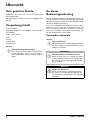 2
2
-
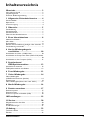 3
3
-
 4
4
-
 5
5
-
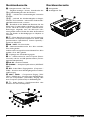 6
6
-
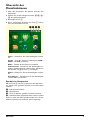 7
7
-
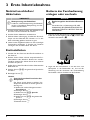 8
8
-
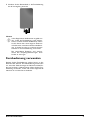 9
9
-
 10
10
-
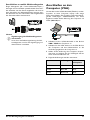 11
11
-
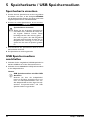 12
12
-
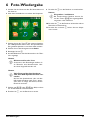 13
13
-
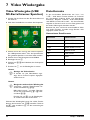 14
14
-
 15
15
-
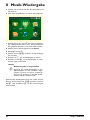 16
16
-
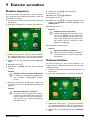 17
17
-
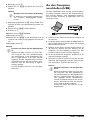 18
18
-
 19
19
-
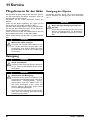 20
20
-
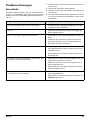 21
21
-
 22
22
-
 23
23
-
 24
24
Verwandte Artikel
-
Philips PPX3411/EU Benutzerhandbuch
-
Philips PPX3514 Benutzerhandbuch
-
Philips PicoPix 1230 Benutzerhandbuch
-
Philips PPX2340/EU Benutzerhandbuch
-
Philips PPX2480/EU Benutzerhandbuch
-
Philips PPX3610TV/EU Benutzerhandbuch
-
Philips PPX3614/EU Benutzerhandbuch
-
Philips PPX2330/EU Benutzerhandbuch
-
Philips PPX3417W/EU Benutzerhandbuch
-
Philips PPX3407 Picopix Benutzerhandbuch